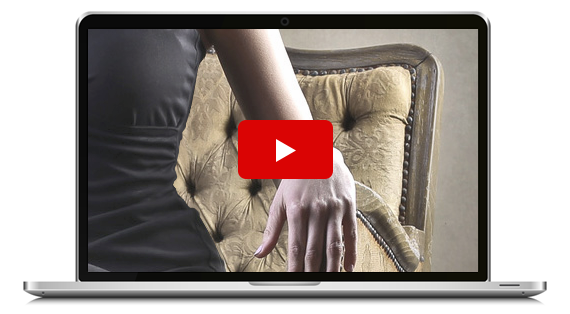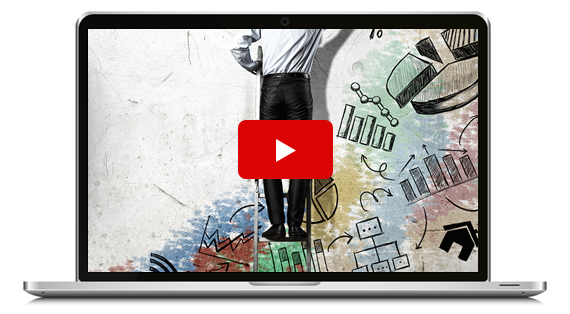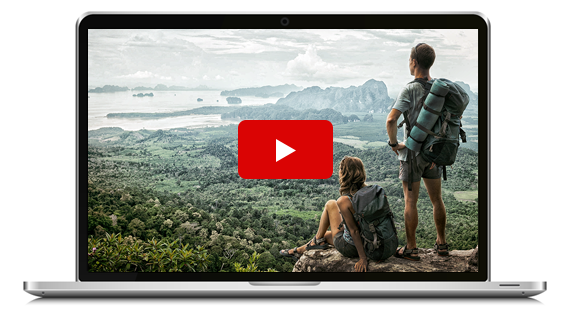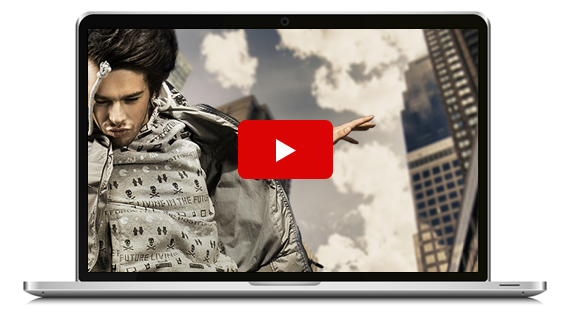Photoshopの優れた機能を使いこなせるようになるとさまざまな表現が可能になり、デザインや作品作りが楽しくなります。しかし間違った使い方をしてしまうと、途端に不自然な加工になってしまうことがあるので注意が必要です。
Photoshopでありがちな5つの間違った使い方
- ①:めちゃくちゃスタイルを良くしてしまう
- ②:自動選択ツールを使って1発で切り抜こうとする
- ③:立体感を演出するためにドロップシャドウを多用する
- ④:オーバーレイが大好き!
- ⑤:画像の縦横の比率を気にせず拡大して配置してしまう
ここでは、Photoshop初心者にありがちな5つの間違った使い方とその解決策を紹介するので、有効的な使い方を身につけてスキルを飛躍させましょう。
①のほうが高度な技術が必要になるので初心者の方は⑤から逆に読み進めててみてください。
①:めちゃくちゃスタイルを良くしてしまう

体型をスリム(グラマラス)に見せるためには、Photoshopのフィルターから【ゆがみ】を使うことができます。
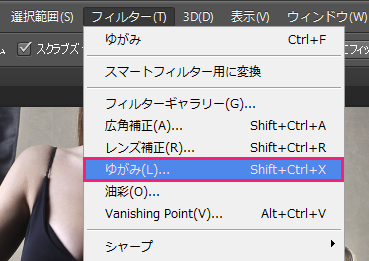
しかし、めちゃくちゃスタイル良く魅せようとして極端な使い方をしてしまうと・・
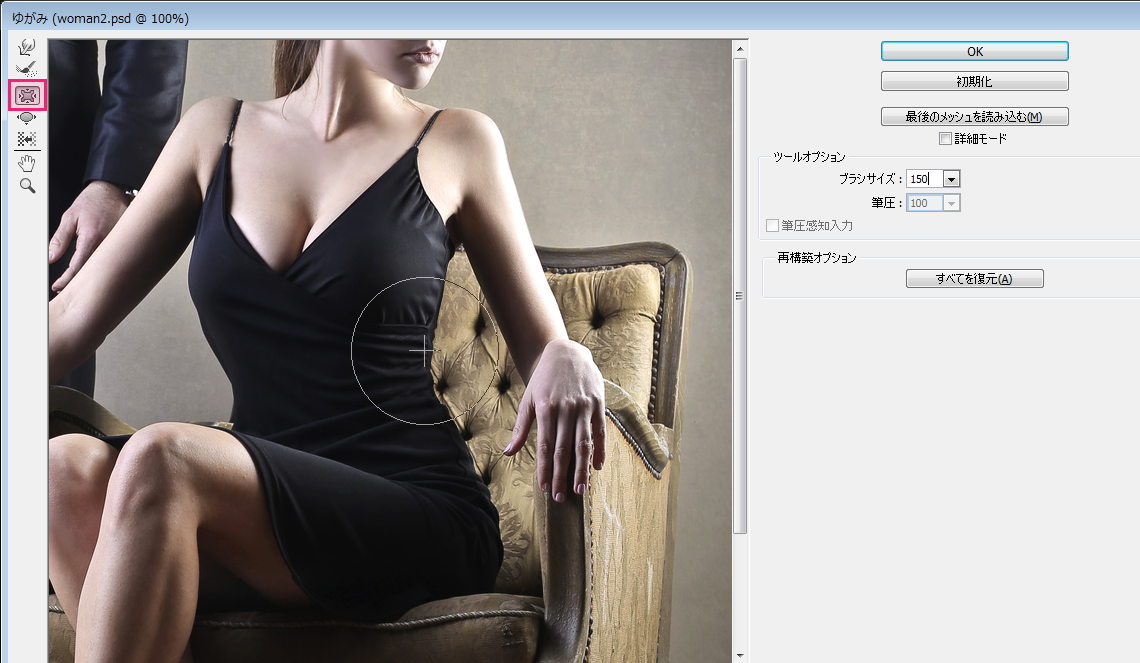
“不自然な体型”になってしまうどころか、背景までゆがんでしまい、”加工していることがバレバレ“になってしまうことがあります。

解決策
背景のある写真の場合には、部分的に人物を切り抜いたうえで、コピーツールなどを使いながら、自然な形で背景を作ったうえで慎重に調整しましょう。
スタイルを良く見せる場合には、極端な加工をするのではなく、あくまでも”モデルの魅力を引き出す“ことを意識することが大切です。
場合によっては高度な技術が必要になりますが、その分スキルも飛躍します。

②:自動選択ツールを使って1発で切り抜こうとする

写真から人物だけを切り抜きたい場合、Photoshopの自動選択ツールを使うことで簡単に切り抜くことができます。
しかし、このような背景と人物の境界線が曖昧な画像の場合には、意図しない部分まで切り抜いてしまうことがあります。
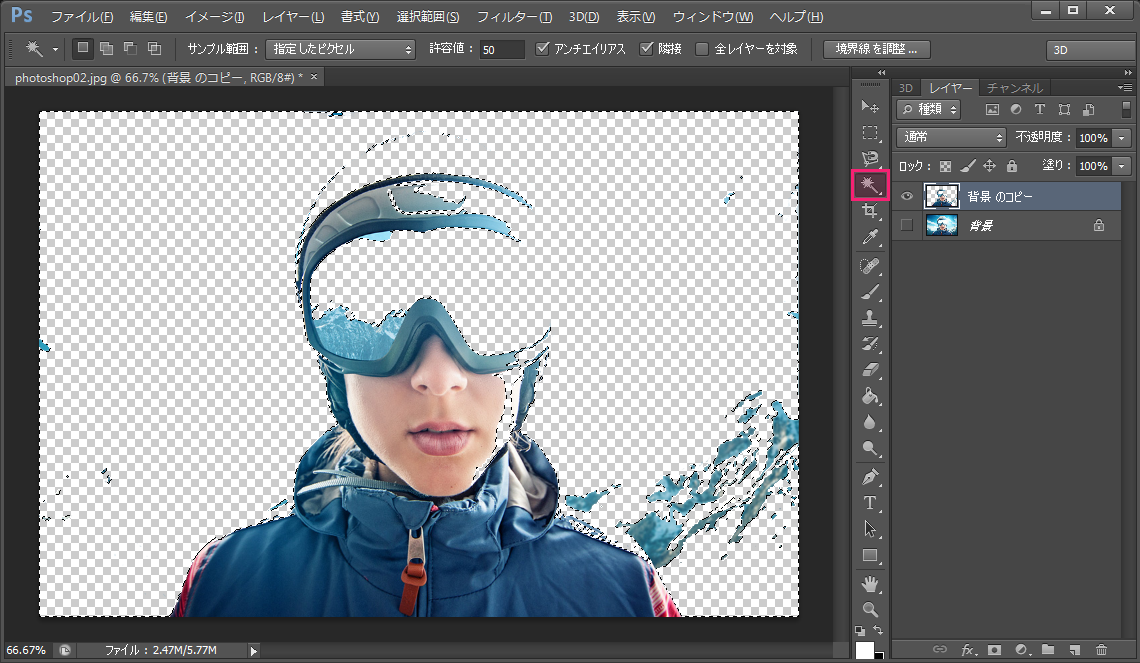
そのため、多角形選択ツールやマグネット選択ツールなどを使って、境界線をなぞりながら選択し【境界線を調整】します。
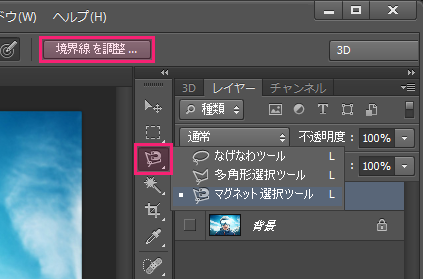
それでも、“やはり限界がある”のでうまく境界線が選択できず、イメージどおり切り抜くことができません。
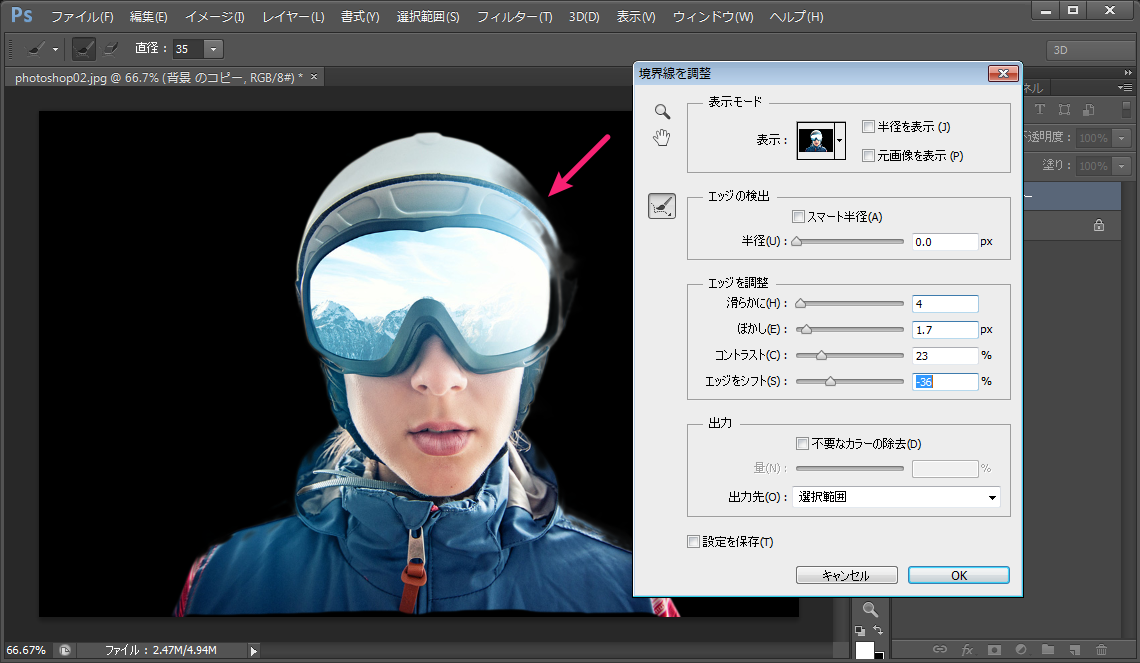
解決策
Photoshopにはさまざまな切り抜く方法があるので、選択ツールオンリーで切り抜こうとせず、ケースバイケースで最適なツールを活用しながら完璧に切り抜きましょう。
詳しくは ⇒ これさえ身につけてしまえば、ほぼ思い通りの作品が作れるようになるPhotoshopの切り取りテクニック。

③:立体感を演出するためにドロップシャドウを多用する

レイヤーに影を落とし立体的に見せたり、空間を演出したい場合には、レイヤースタイルのドロップシャドウを使うことができます。
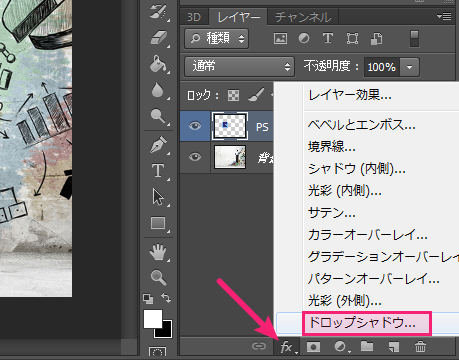
確かに影は落ちますが、調整できるのは影の角度と距離、大きさと柔らかさといったものだけなので、どうしても単調な表現しかできずパッとしません。
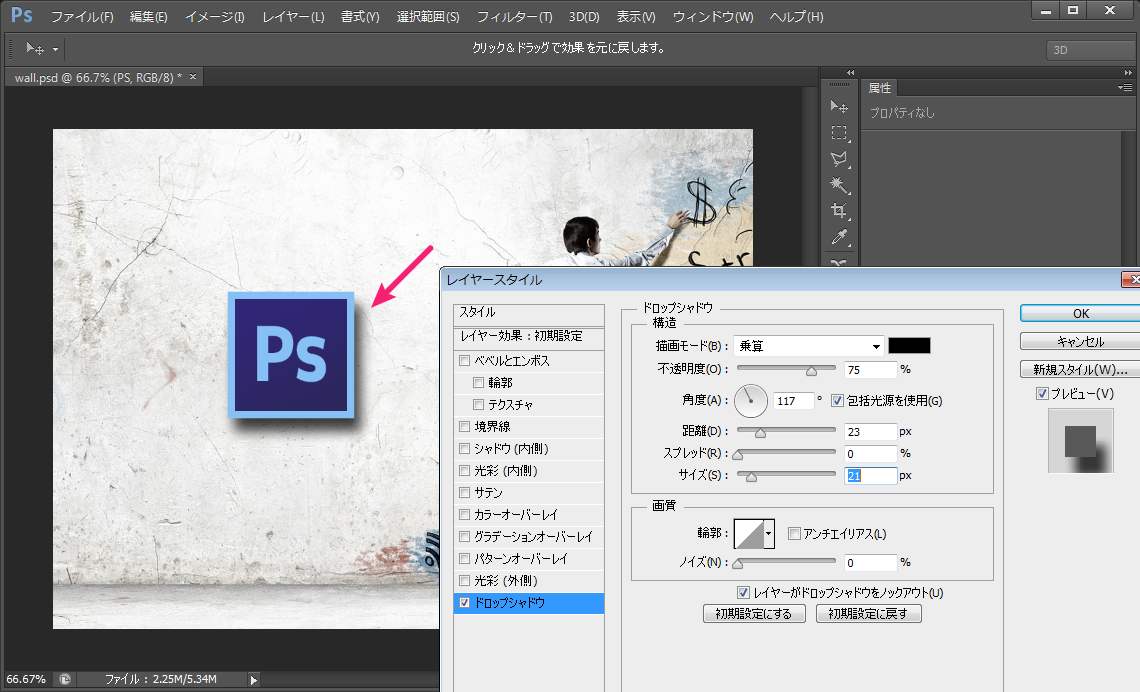
解決策
このような立体的な空間を演出したい場合には、Photoshopの3D機能を活用してロングシャドウを落としましょう。
Photoshopの3D機能をうまく活用することができると、リアルな空間表現が可能になります。

④:オーバーレイが大好き!

描画モードのオーバーレイに変更して画像を重ね合わせることで鮮やかにすることができます。さらに、ぼかしを加えるとドラマチックに見せることができます。

しかし、描画モードの特徴を理解して活用できるようになるまでは、経験が必要になるのでなかなか思い通りの作品には仕上がりません。
解決策
Photoshopの無料プラグインのNik Collection(無料)を活用することで、クオリティの高い加工が可能なり、初心者でもさまざまなフィルター加工を楽しむことができます。
Nik Collectionのインストール方法はこちらを参考に ⇒ Photoshopユーザー必見!無料になったNik Collectionのヤバすぎる使い方

⑤:画像の縦横の比率を気にせず拡大して配置してしまう

Photoshopで画像を加工する際に、意図せず縦横の比率が変わってしまったり、サイズ変更を繰り返しているうちにいつのまにか画像がぼやけてしまうことがあります。
解決策
縦横等倍でサイズ変更する際には、Shiftを押しながら調整し、サイズ変更を繰り返す場合には、スマートオブジェクトに変換してから作業を進めましょう。
デザインでは一つの要素の大きさや配置によって印象が変化するので、微細な調整が必要になります。Photoshopでサイズ変更をする際の基本を押さえておけば納得のいくまで調整を繰り返すことができます。

以上、Photoshop初心者にありがちな5つの間違った使い方とその解決策を解説してきましたが、ぜひ実践しながらスキルアップに役立ててください。